vu深海效果制作教程(五)添加海底灯光
1.在太阳的位置创建一盏聚光灯,让灯光的角度和阳光的角度相同,设置灯光的Spread[扩散]值为60,设置Falloff[衰减]值为70,如图15.023所示。
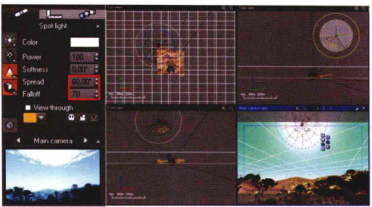
2.双击灯光參数边上的任意按钮,打开Light Editor[灯光编辑器]面板,进入Gel[滤镜]选项卡,勾选Enable light gel[启用光线滤镜]选项,如图15.024所示。
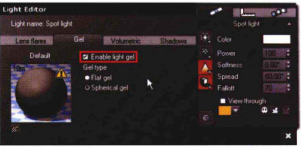
3.双击边上的材质球,打开Gel Editor[滤镜编辑器],然后双击材质编辑器中的材质球,在弹出的面板中选择Caustics Gel[焦散滤镜]材质,将其进行切换;设置材质的Scale[大小]值为0.08,增加材质的重复度,如图15.025所示。
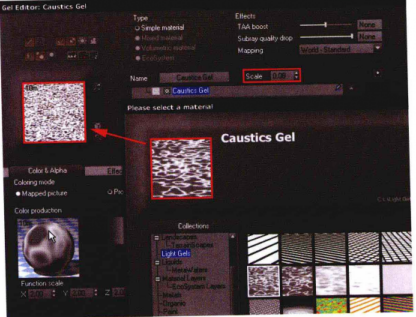
4.此时渲染,体积光效果不够细腻,在Color&Alpha[颜色和Alpha]选项卡中,用鼠标右键单击材质球,选择Edit Function[编辑函数]选项,打开Function Editor[函数编辑器]面板,选择第一个Filter[过滤器]节点,在下方的Filter图形上单击鼠标右键,选择Edit Filter[编辑过滤器]项,调整曲线,如图15.026所示。
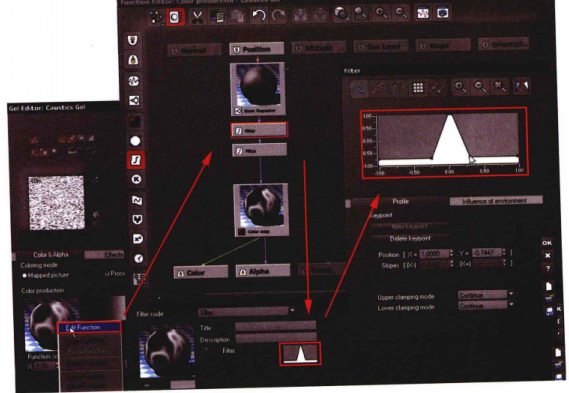
5.退出材质编辑器,在Light Editor[灯光编辑器]面板下Gel[滤镜]选项卡的材质上单击鼠标右键,选择Copy Material[复制材质]项,复制材质,然后切换到阳光的Light Editor[灯光编辑器]面板中的Gel[滤镜]选项卡下,将材质进行粘贴,如图15.027所示。
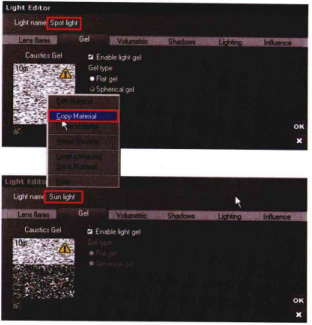
6.双击材质球,激活阳光的Gel Editor[滤镜编辑器],在Color&Alpha[颜色和Alpha]选项卡中用鼠标右键单击材质球,选择Edit Function[编辑函数]选项,打开Function Editor[函数编辑器]面板,选择第一个Filter[过滤器]节点,在下方的Filter图形上单击鼠标右键,选择Edit Filter[编辑过滤器],调整曲线,如图15.028所示。
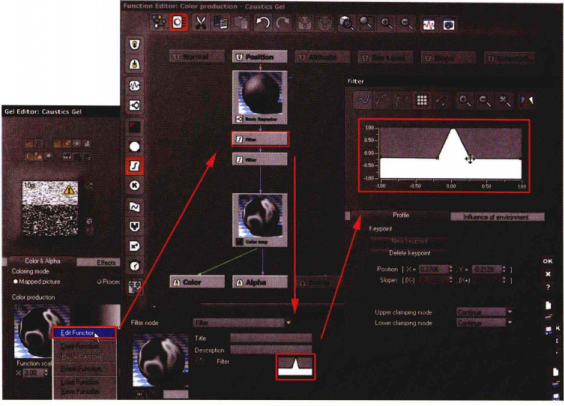
7.此时体积光的效果和海底陆地的照明已经达到要求,提高渲染参数进行最终渲染,最后,简单调整后期的参数,得到最终效果,具体参数调节如图15.029所示。
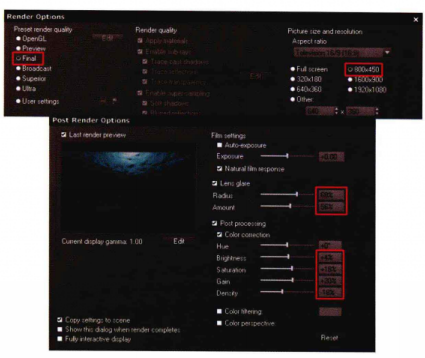
热门课程
专业讲师指导 快速摆脱技能困惑相关文章
多种教程 总有一个适合自己专业问题咨询
你担心的问题,火星帮你解答-
为给新片造势,迪士尼这次豁出去了,拿出压箱底的一众经典IP,开启了梦幻联动朱迪和尼克奉命潜入偏远地带卧底调查 截至11月24日......
-
此前Q2问答环节,邹涛曾将《解限机》首发失利归结于“商业化保守”和“灰产猖獗”,导致预想设计与实际游玩效果偏差大,且表示该游戏......
-
2025 Google Play年度游戏颁奖:洞察移动游戏新趋势
玩家无需四处收集实体卡,轻点屏幕就能开启惊喜开包之旅,享受收集与对战乐趣库洛游戏的《鸣潮》斩获“最佳持续运营游戏”大奖,这不仅......
-
说明:文中所有的配图均来源于网络 在人们的常规认知里,游戏引擎领域的两大巨头似乎更倾向于在各自赛道上激烈竞争,然而,只要时间足......
-
在行政服务优化层面,办法提出压缩国产网络游戏审核周期,在朝阳、海淀等重点区将审批纳入综合窗口;完善版权服务机制,将游戏素材著作......
-
未毕业先就业、组团入职、扎堆拿offer...这种好事,再多来一打!
众所周知,火星有完善的就业推荐服务图为火星校园招聘会现场对火星同学们来说,金三银四、金九银十并不是找工作的唯一良机火星时代教育......

 火星网校
火星网校
















